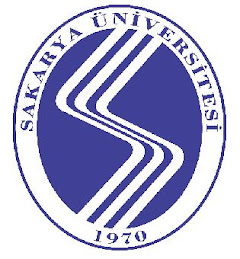Resim: Bilgisayarınız da bulunan resimleri oluşturmuş olduğunuz metne veya belgeye atabilirsiniz. Bu sayede belgenizde oluşturduğunuz görselliği tam anlamıyla yakalarsınız.
Küçük Resim: Oluşturmakta olduğunuz metne belirli bir kavramı göstermek için çizim, film, ses vb... şeyleri eklemeye yarar.
 Kapak sayfası: Oluşturduğunuz bir metni ya da belgeyi daha çekici kılmak için kapak sayfası eklemeniz gerekir. Çünkü bir metin oluştururken onu anlamlandıran asıl şey kapak sayfasıdır. Bu sayfaya ayrıca bilgilerinizi, tarihi, başlığı ve diğer bilgileri ekleyebilirsiniz.Boş Sayfa: İmleci geçerli konuma getirdikten sonra boş bir çalışma sayfası açmanızı sağlar. Yeni bir çalışmaya başlamak için ilk adımdır.Sayfa Sonu: Çalışma esnasında sayfanın sonuna gitmek veya sayfa sonunda bir işlem yapmak istiyor olabilirsiniz. Bu sekme de bu işe yarar.
Kapak sayfası: Oluşturduğunuz bir metni ya da belgeyi daha çekici kılmak için kapak sayfası eklemeniz gerekir. Çünkü bir metin oluştururken onu anlamlandıran asıl şey kapak sayfasıdır. Bu sayfaya ayrıca bilgilerinizi, tarihi, başlığı ve diğer bilgileri ekleyebilirsiniz.Boş Sayfa: İmleci geçerli konuma getirdikten sonra boş bir çalışma sayfası açmanızı sağlar. Yeni bir çalışmaya başlamak için ilk adımdır.Sayfa Sonu: Çalışma esnasında sayfanın sonuna gitmek veya sayfa sonunda bir işlem yapmak istiyor olabilirsiniz. Bu sekme de bu işe yarar. Şekiller: Son kullanılan şekiller, oklar, çizgiler, temel şekiller, belirtme çizgileri ve akış çizelgesinden oluşmaktadır. Bu sekme de amaç metne dikdörtgen, daire ve çizgi eklemektir.
Şekiller: Son kullanılan şekiller, oklar, çizgiler, temel şekiller, belirtme çizgileri ve akış çizelgesinden oluşmaktadır. Bu sekme de amaç metne dikdörtgen, daire ve çizgi eklemektir. Grafik Ekle: Bilgileri daha kolay göstermek ve karşılaştırmak için oluşturulan bir yapıdır. Bilginin çok kolay öğrenilmesini sağlar. Bazı türleri de şunlardır: çubuk, pasta, çizgi, alan ve yüzey vs.
Grafik Ekle: Bilgileri daha kolay göstermek ve karşılaştırmak için oluşturulan bir yapıdır. Bilginin çok kolay öğrenilmesini sağlar. Bazı türleri de şunlardır: çubuk, pasta, çizgi, alan ve yüzey vs.
 Word Art: Belgeye dekoratif bir görünüm getirmek için kullanılır. Bu özellik Word' ün klasik özelliği olup süslü yazılardan oluşur. Yazı tiplerinin çoğu 2003' dekilerin aynısıdır.Başlangıcı Büyüt: Oluşturduğunuz bir metinde paragraf başındaki ilk harfin diğerlerine göre daha büyük yazılmasını sağlar. Yazının daha çekici olmasını sağlar.İmza Satırı: Metnin sonunda imzalaması gereken kişinin belirtildiği bir imza satırı eklemeye yarar. Dijital imza eklemek biraz daha zor bir uğraştır.Tarih ve Saat: Bu yapı belgeye tarih ve saat eklemek için çeşitli alternatifler sunmaktadır.Nesne: Bu yapı ile bilgisayarınızda ki ses, video, pdf, resim veya başka bir Office belgesini ekleyebilirsiniz.
Word Art: Belgeye dekoratif bir görünüm getirmek için kullanılır. Bu özellik Word' ün klasik özelliği olup süslü yazılardan oluşur. Yazı tiplerinin çoğu 2003' dekilerin aynısıdır.Başlangıcı Büyüt: Oluşturduğunuz bir metinde paragraf başındaki ilk harfin diğerlerine göre daha büyük yazılmasını sağlar. Yazının daha çekici olmasını sağlar.İmza Satırı: Metnin sonunda imzalaması gereken kişinin belirtildiği bir imza satırı eklemeye yarar. Dijital imza eklemek biraz daha zor bir uğraştır.Tarih ve Saat: Bu yapı belgeye tarih ve saat eklemek için çeşitli alternatifler sunmaktadır.Nesne: Bu yapı ile bilgisayarınızda ki ses, video, pdf, resim veya başka bir Office belgesini ekleyebilirsiniz.



 Şimdi de Microsoft Office Word 2007'yi açarak diğer sürümlerden farklı yönlerini bulalım:
Şimdi de Microsoft Office Word 2007'yi açarak diğer sürümlerden farklı yönlerini bulalım:

 Burada: örneğin bir şablon veya rapor üzerinde çalışırken oluşturulacak alt veya üst bilgileri (tarih, belge adı vb...) ile birlikte önceden tamamlanan veya biçimlendirilen kapak sayfasını rapor üzerine eklemek söz konusudur. Bu da tek bir tıklamayla olmaktadır.
Burada: örneğin bir şablon veya rapor üzerinde çalışırken oluşturulacak alt veya üst bilgileri (tarih, belge adı vb...) ile birlikte önceden tamamlanan veya biçimlendirilen kapak sayfasını rapor üzerine eklemek söz konusudur. Bu da tek bir tıklamayla olmaktadır.